
スライサー ideaMakerの詳細設定(冷却編)
3Dプリンターのスライサー ideaMakerを使いこなす為に必要な詳細設定の解説(冷却編)になります。
冷却の項目では造形物の形状を安定させる為の冷却関係について設定する事になります。
導入方法や他の項目についても説明していますので、他の項目について知りたい方はマニュアルをご参照ください。
冷却ファンを使用します
冷却ファンを使用するかどうかの設定。
フィラメントの種類に限らずONにする事が多い。
(ABSであっても多少冷却した方が造形が綺麗になる事が多い)
冷却
最小レイヤー造形時間:1レイヤーの造形時間が短い場合に造形速度を遅くする設定。
1レイヤーの造形時間が指定した時間よりも場合、造形速度を遅くしてファンの速度を上げる。
特殊な使い方をしていて無効にしたい場合は0.1秒まで減らせる、0には出来ない。
スローダウンプリント速度:速度が遅くなる時の最低速度の設定。
1レイヤーの造形時間が最小レイヤー造形時間未満になった時に、最大で指定した速度まで造形速度が下がる。
(実際の造形速度は自動で判断されるので、必ずしも指定した速度まで下がるとは限らない)
ファンの速度を上げる:速度が遅くなる時の最大ファン速度の設定。
1レイヤーの造形時間が最小レイヤー造形時間未満になった時に、最大で指定した速度までファン速度が上がる。
100%より大きくは出来ないので、常に100%なら無効でも構わない。
(実際のファン速度は自動で判断されるので、必ずしも指定した速度まで上がるとは限らない)
ファンの速度制御
指定したレイヤー以降のファン速度を変更する設定。
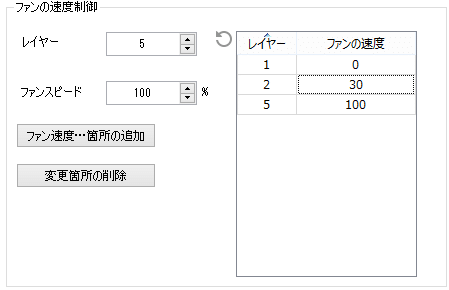
このような場合、1レイヤー目のファン速度は0%(停止)。
2レイヤー~4レイヤーのファン速度は30%(低速)。
5レイヤー目以降のファン速度は100%(最大)。
という設定になります。
フィラメントの種類を問わず1レイヤー目は0%付近に下げてプラットフォームへの定着力を高める。
2レイヤー以降はフィラメントの種類によって低速~100%の間にする感じになります。
ABSのように収縮率の高いフィラメントであっても低速でファンを回した方が造形が綺麗になる場合もあるので各自調整しましょう。
低速から始める場合、ファン速度を一時的に100%に設定します
3Dプリンターの機種や使用しているファンによってはファン速度0%から低速へ変更してもファンが回らない事があるので、ちゃんとファンが回るように一時的に100%までファン速度を上げてからファン速度を低速にする機能。
ファンの低速閾値:低速と判断される閾値設定。
ファン速度が閾値より低い速度から増加する場合に一時的に100%になる。
使用する3Dプリンターやファンによって柔軟に変更する。
(30~40%にしておくと低速でもファンが回せるようになる場合が多い)
ファンは一時的に「100%」の維持時間を設置します:ファン速度が100%になる時間設定。
100%で回る時間が減るので短ければ短いほど良い。
短すぎるとファンが回らないので注意。
まとめ
3Dプリンターに慣れていない場合は、ファン速度制御の1レイヤー目を0にして2レイヤー目以降をフィラメントの種類にあったファン速度に変更するぐらいで他は初期設定のままでいいと思います。
以上でideaMakerの詳細設定(冷却編)の項目説明は終わりです。
必要に応じて追記したり修正したりしていく予定です。
この項目は「こんな考え方で使うといいよ!」とか「ここ間違ってるぞ!」みたいなコメントは知識を共有するために大事なので何かありましたらご指摘をお願いいたします。
ideaMakerの使い方や応用方法に関する説明記事は下記のマガジンに随時追加していく予定です。
サポートして頂けたら欲しいものリストにあるフィラメント等を購入して色々な検証記事を書いていく予定です。 https://www.amazon.jp/hz/wishlist/ls/3RKZOFBZP9FWU?ref_=wl_share
